En este tutorial vamos a ver la nueva adaptación que hemos hecho al programa para su funcionamiento con el nuevo precio de cesión aprobado por ley el 22 de Junio de 2007.
1. LA FÓRMULA:
Lo primero que deberemos tener claro, son las fórmulas sobre el precio que se estaban aplicando hasta ahora como precio fijo y las que a partir de ahora se aplicarán como precio libre.
Antes, si un libro valía de PVP, 10 €, nuestro proveedor nos hacia un descuento sobre ese PVP, el cual era nuestra ganancia. Digamos que si nuestro proveedor nos hacia un 25% de descuento veríamos esto:
PVP 10,00€ - 25% = 7,5 € (que pagaríamos nosotros a nuestro proveedor, pues nos ha hecho el 25%).
Por lo tanto, en este caso, ganaríamos 2,5 € a los cuales deberíamos restarle su IVA al 4% que deberemos pagarlo como impuestos.
Ahora, nuestro proveedor nos enviará el libro a un precio + IVA y nosotros deberemos calcular el PVP de este libro.
En el caso de querer seguir ganando lo mismo que ganábamos anteriormente por su venta, deberemos hacer el siguiente cálculo:
Vamos a tomar como ejemplo el precio del libro anterior:
Deberé de coger el PVP del libro = 10,00 €. Le restaré el 25%, que era el descuento que me hacía mi proveedor = 7,50 €
A 7,50 € le restaré el I.V.A. 7,50 - 4% = 7,21 €
Y ahora, para sacar el coeficiente haremos la siguiente operación:
10,00 €
Coeficiente = ------------------------ = 1,386
7,21 €
Es decir, dividimos 10,00 €, que era el P.V.P. que nos indicaba nuestro proveedor cuando el precio era fijo, entre el anterior precio con el descuento y restándole el I.V.A.
2. CONFIGURAR EL PROGRAMA:
El coeficiente calculado en el paso anterior, o el coeficiente que tengamos nosotros según nuestros cálculos, deberemos introducirlo en el siguiente lugar:
Entramos por el menú [Texto] ![]() Coeficiente cálculo PVP. Nos aparecerá esta pantalla:
Coeficiente cálculo PVP. Nos aparecerá esta pantalla:
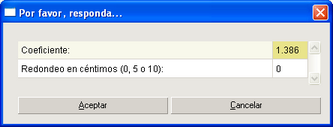
Aquí introduciremos el coeficiente calculado, así como si queremos redondear los céntimos del cálculo
Después pulsaremos el botón Aceptar para que quede grabado.
Si queremos utilizar coeficientes diferentes para cada editorial, entraremos en la ficha de la editorial y lo indicaremos allí.

De esta forma podemos tener, para todas las editoriales, lo que indiquemos en el paso anterior, es decir, en el coeficiente que introducimos en la opción por el menú texto. Y si queremos indicar un coeficiente específico para una editorial determinada, lo haremos desde su ficha de editorial, digamos que, cuando exista un coeficiente en la ficha de la editorial, al introducir libros de esa editorial, no hará caso de el coeficiente indicado en el texto, sino en el de la ficha editorial.
Recuerde que para modificar una ficha, en este caso la del editor, deberemos pinchar previamente sobre el botón Modificar:

Y que una vez modificada la ficha, para guardar los cambios pincharemos sobre el botón Guardar:

3. ENTRADAS DE ALMACÉN:
Fíjese que ahora, en entradas de almacén, ya sea por firme, novedad o depósito, la columna que antes era Costo-P ahora se llama P:Costo - L:PVP/Cesión. Esto nos indica que aquí veremos el precio libre o el fijo dependiendo del caso que se nos presente.
Cuando introducimos un título, bien lo creemos, bien lo recojamos del ISBN, en su ficha del libro, que se nos abrirá en cualquiera de los dos casos, deberemos indicar esto activando la casilla Pr. Libre.
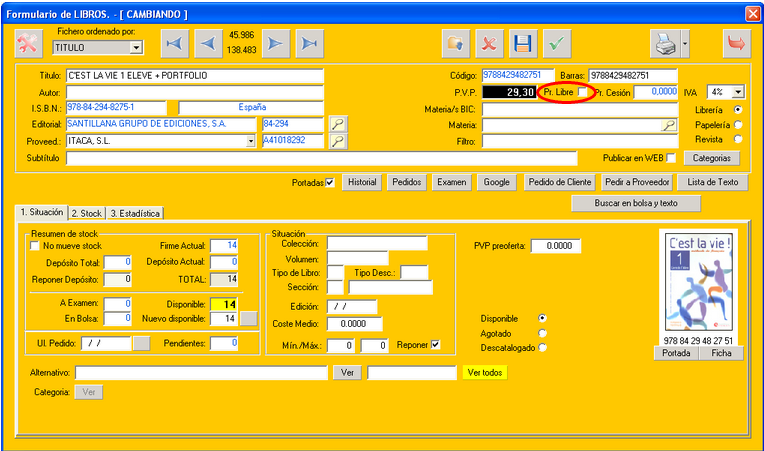
Si el libro ya lo teníamos dado de alta, la línea aparecerá en el documento sin pasar por la ficha del libro. Lo que haremos será, situarnos sobre la línea que contiene el título y pulsar la combinación de teclas [Ctrl]+[A] de nuestro teclado. Aparecerá entonces la ficha del libro, ahora podremos activar Pr. Libre. Recuerde que previamente tendremos que pulsar sobre el botón Modificar y una vez hayamos terminado, sobre el botón Guardar los cambios representado por una ' V ' verde.
También lo podemos hacer de la siguiente manera, que es la recomendable: Una vez introducido el libro, nos situamos sobre la línea del libro que queremos marcar como precio libre y pulsamos la combinación de teclas [Ctrl]+[L], lo que marcará el libro como precio libre sin necesidad de entrar en la ficha.
Por último, deberemos indicar en el albarán de entrada cual es su precio libre, es decir, el precio al que el proveedor nos lo vende. Esto lo indicaremos en la columna P:Costo - L:PVP/Cesión y el programa calculará el P.V.P. dependiendo siempre del coeficiente que hemos indicado, ya sea un coeficiente general o específico de la editorial.
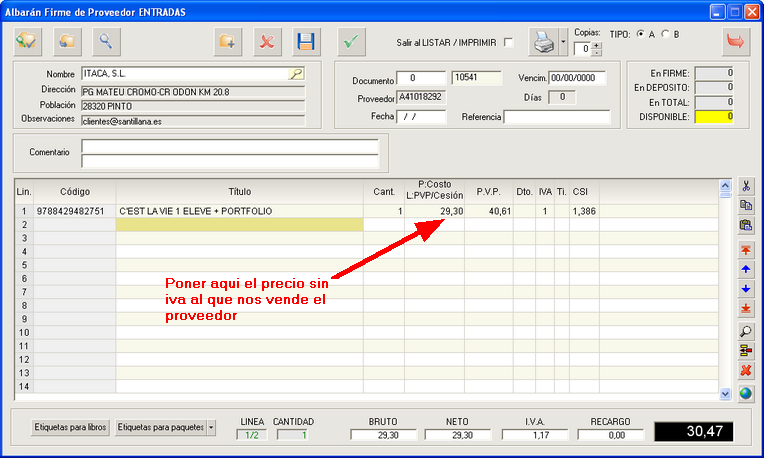
El precio de venta al público, independientemente del coeficiente, podremos indicarlo nosotros. Esto se hará en la columna P.V.P. y se introducirá con el I.V.A. incluido.
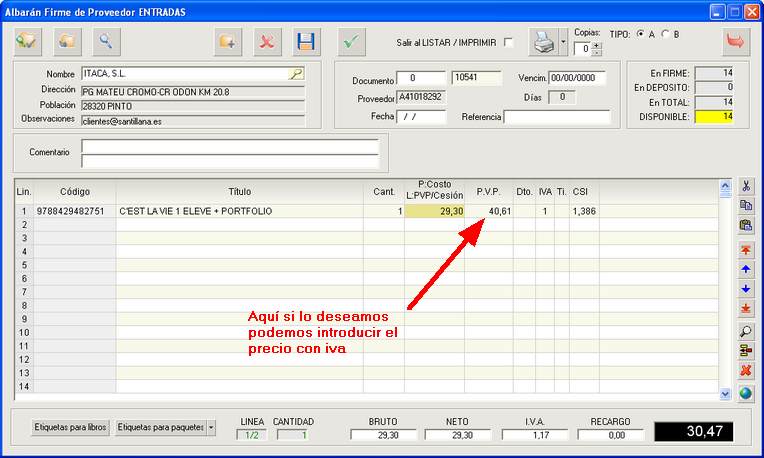
4. SINLI:
En la recepción de ficheros SINLI, también se han hecho modificaciones. Fíjese en la imagen de abajo, en la columna T.Pre. Si hay una ' F ' quiere decir que es de precio fijo, al igual que si está en blanco. Si éste fuera precio libre su indicación sería una ' L '.
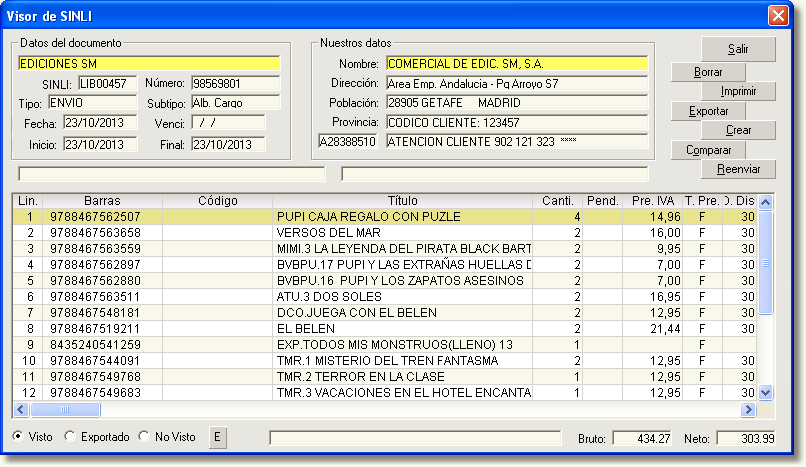
La exportación a entrada de almacén se realizara como la hemos hecho hasta ahora. Si quiere saber más sobre el manejo de ficheros SINLI, puede ver este tutorial: Manejo de ficheros SINLI.